Når nogen nævner usikret Wi-Fi , betyder det gratis Wi-Fi-netværk , der tilbydes på caféer, detailforretninger eller andre offentlige steder. Grundlæggende kan enhver få adgang til Wi-Fi-netværket uden at skulle passere gennem en screeningsproces eller vise et specielt pas. Kort sagt, enhver kan bruge det usikrede Wi-Fi-netværk .
Alle kan lide gratis produkter eller tjenester. Når du har gratis Wi-Fi rundt, bliver alle begejstrede for det og ønsker at få adgang til det. Hvis du har en Android-mobilenhed, ved du , hvordan du opretter forbindelse til usikret Wi-Fi på Android ? Nå, du har ramt jackpotten - i dette indlæg skal du give en guide til, hvordan du opsætter din Android -smartphone eller tablet og får adgang til gratis, usikret Wi -Fi .
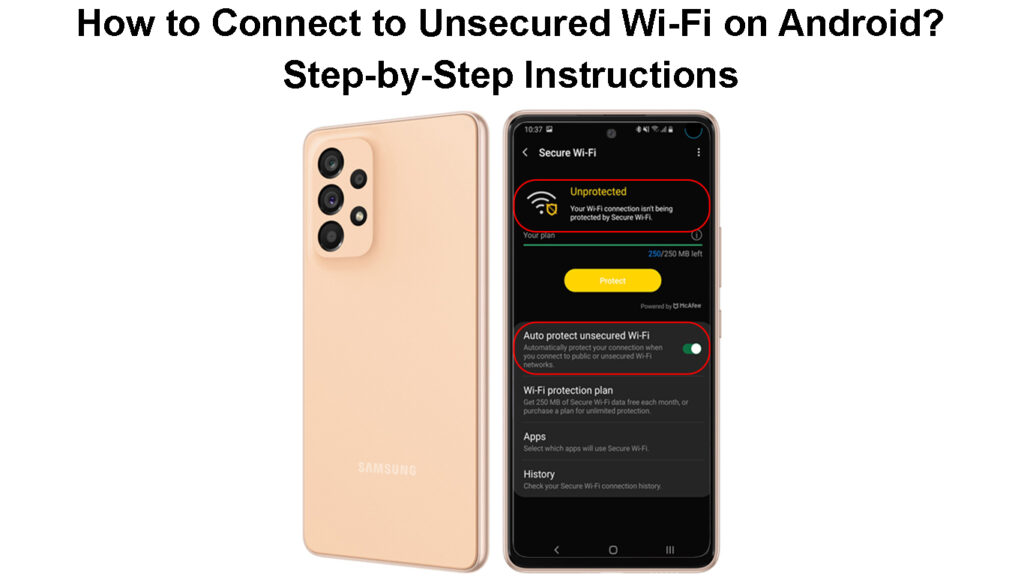
Hvad er Android?
Android er Googles mobile operativsystem, der kører mange mobile enheder som smartphones og tablets. Det blev først brugt i 2008 som et svar på æbler iOS, der kørte iPhones et år før. Siden da har mange smartphone- og tabletproducenter, ligesom Samsung, Sony, Xiaomi, Oppo og Vivo, vedtaget Android for at køre deres enheder.
I øjeblikket kører 70% af smartphones på Android , og der er tre milliarder aktive brugere hver måned med Google Play Store med mere end tre millioner applikationer.
Android OS Basics
Før det deltager i offentlige Wi-Fi, er det vigtigt at vide, at dette er usikrede Wi-Fi-netværk . Alle kan nemt logge ind og bruge netværket, inklusive uønskede besøgende og ondsindede hackere. Disse skrupelløse mennesker har dårlige intentioner og ønsker at indsamle dine personlige data, såsom dine bankkontooplysninger og legitimationsoplysninger, for at stjæle dine penge, for eksempel. De kan også bruge din online konto og fungere som en imposter til at udføre ulovlige aktiviteter ved hjælp af din konto.
Derfor skal du sikre din netværksforbindelse med mindst standard online sikkerhedsprocedurer, såsom installation af anti-malware-software på din Android-enhed. Derudover er to-faktor-godkendelse nyttig til at beskytte din konto og login-legitimationsoplysninger.
Tilslutning til usikret Wi-Fi på Android
At logge ind på en usikret Wi-Fi på din Android-enhed er en temmelig enkel proces. Alt hvad du behøver er din Android-telefon eller tablet og medbring den tæt på Wi-Fi- netværket. Følg derefter disse instruktioner:
- Sørg først og fremmest for, at du har opgraderet din enhed.
- Gå til appen (det gearlignende ikon) på din Android-enhed.
- Dernæst skal du vælge netværk og internet.
- Gå derefter videre og tryk på Internettet.
- Din enhed viser flere nærliggende Wi-Fi-netværk, der er tilgængelige ved deres navne eller SSID'er (Service Set-identifikatorer).
- De fleste Wi-Fi-netværk er låst med en adgangskode, hvor du kan se låseikonet ved siden af SSID. I nogle sjældne tilfælde kan du dog også finde åbne Wi-Fi-netværk, der vises uden låseikonet. Alle kan få adgang til disse Wi -Fi -netværk uden behov for at indtaste en adgangskode - ligesom det.
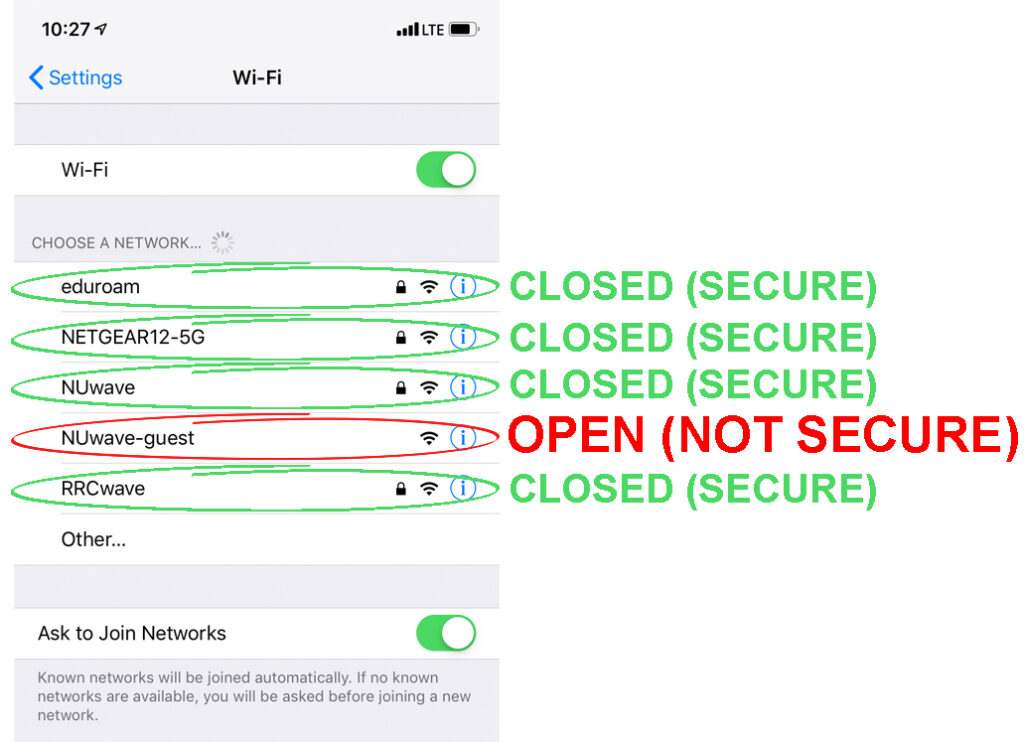
- Du kender styrken af et Wi -Fi -netværk, når du ser på ikonet ved siden af det - et ikon med fyldigere signallinjer repræsenterer et stærkere signal.
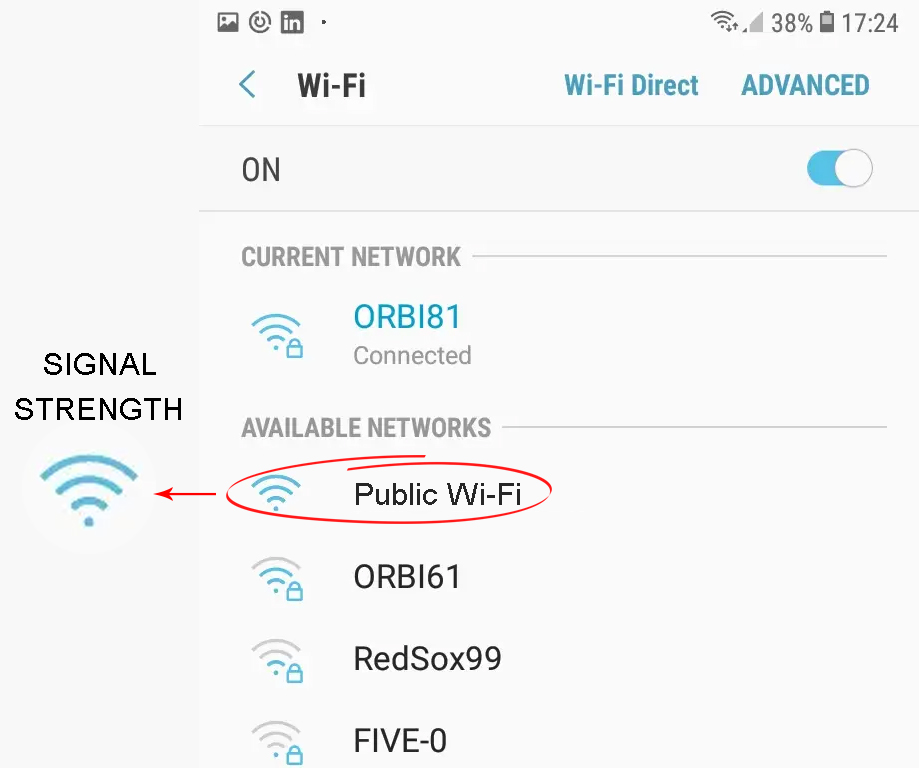
- Vælg det ønskede Wi-Fi-netværk ved at trykke på SSID .
- For låste netværk har du brug for adgangskoden til at logge ind . For eksempel, hvis du er på en café, kan du få adgangskoden fra den ledsagende eller kasserer.
- Det er det - din Android er på et Wi -Fi -netværk.
Bemærk: Når du har tilsluttet et Wi-Fi-netværk, gemmes det automatisk på din enhed. Næste gang du er tæt på Wi-Fi-netværket, opretter din telefon automatisk forbindelse.
Tilslutning af Android-telefon til usikret/offentlig Wi-Fi (hvordan man tvinger den fangede portal)
Tilføjelse af et Wi-Fi-netværk
Nogle gange vises det netværk, du vil oprette forbindelse til, ikke på listen over SSID'er, selvom din Android -enhed er tæt på det. Nå, ikke blive agiteret så let, fordi du har to metoder til, hvordan du tilføjer et Wi-Fi-netværk til listen.
Metode 1
Vent et stykke tid, og det ønskede netværk kan tage tid at vises. Hvis det stadig ikke vises, skal du muligvis trykke på Wi-Fi af og videre igen for at se, om det vil opdatere og vise det netværk, du ønskede.

Metode 2
Følg disse trin for at tilføje et netværk:
- På dine Android -enheder, der indstiller app, skal du trykke på netværksinternet.
- Vælg derefter internet.
- Som sædvanligt vil du se en liste over Wi-Fi-netværk, der er tilgængelige i det omkringliggende område.
- Hvis det ønskede netværk ikke er der, skal du gå til bunden af netværkslisten og vælge Tilføj netværk.
- Indtast netværksnavnet (SSID) og adgangskode.
- Du kan finde det netværk, du vil oprette forbindelse til, vises på listen.
Tilføjelse af et Wi-Fi-netværk manuelt (Android-enheder)
Frakobling fra usikret Wi-Fi på Android
At afbryde din Android-enhed fra et usikret Wi-Fi-netværk er endnu enklere. Følg disse trin:
- Gå til dine enheder indstillinger, og tryk på ikonet.
- Vælg netværksinternet.
- Vælg Internet.
- Vælg Wi-Fi.
- Du kan se ikonet Wi-Fi-indstillinger ved siden af Wi-Fi-netværket, som du er tilsluttet til. Tryk på det.
- Vælg afbrydelse, og du er slukket.
Sikring af en Wi-Fi-forbindelse
Tidligere i dette indlæg nævnte vi, hvordan man gør din forbindelse sikker. Derudover er der en anden måde at gøre det endnu mere sikkert ved at bruge en VPN . VPN står for Virtual Private Network. Som navnet antyder, er det et privat netværk og dets virtuelle, ikke fysiske.
VPN forklarede
Når du opretter forbindelse til et usikret offentligt Wi-Fi-netværk via en VPN, er din konto ikke synlig for andre brugere på netværket . På den måde kan ingen registrere dine online aktiviteter, og derfor er dine data og personlige oplysninger som ID, cellenummer eller økonomiske oplysninger usynlige for andre.
Med stigende cyberkriminalitetsrater i disse dage anbefaler Wed at sikre en VPN med et betalt abonnement (overkommelige gebyrer er bredt tilgængelige online) for at sikre din enhed og datasikkerhed.
Ofte stillede spørgsmål
Spørgsmål: Hvordan kan jeg finde Androids Wi-Fi-indstillinger?
Svar: Her er trinnene til at finde Wi-Fi-indstillinger på din Android-enhed:
- Grib din Android -smartphone eller tablet.
- Få indstillings-appen til indstillings-appen / tryk på ikonet Gear-lignende indstillinger.
- Vælg følgende: Netværksinternet> Internet.
- Vælg netværkspræferencer i bunden af skærmen.
- Skift Wi-Fi-indstillingerne der.
Spørgsmål: Hvorfor kaldes Wi-Fi-navnet SSID?
Svar: I tekniske termer er Wi -Fi -navnet SSID - Service Set -identifikator. Det er navnet til at identificere dit trådløse netværk. Gå til Wi-Fi for at finde din SSID på din Android-telefon. På listen over SSID skal du kigge efter den, du er forbundet til - den ved siden af ordet tilsluttet.
Spørgsmål: Når min Android-telefon opretter forbindelse til et offentligt Wi-Fi-netværk, siger det, er din trådløse forbindelse usikret , hvad betyder det?
Svar: Et offentligt Wi-Fi-netværk er usikret, fordi alle kan få fri adgang til det, inklusive ondsindede indtrængende og hackere! Når din Android-enhed opretter forbindelse til et usikret offentligt Wi-Fi-netværk, er din enhed og data modtagelige for indtrængen fra andre netværksbrugere . For den sags skyld kan hackere let indsamle dine personlige oplysninger, såsom adgangskoder, meddelelser og endda dine økonomiske kontooplysninger og legitimationsoplysninger.
Spørgsmål: Hvordan beskytter jeg mine data , når min enhed opretter forbindelse til et offentligt netværk?
Svar: Anvend for det første nogle grundlæggende sikkerhedsforanstaltninger, når du deltager i online -aktiviteter. Til at begynde med skal du oprette forbindelse via en VPN. Et VPN (virtuelt privat netværk) vil kryptere dine data og transaktioner, når du opretter forbindelse til et privat netværk. Derfor er det sværere for ondsindede hackere at aflytte dine online aktiviteter og stjæle dine data.
Spørgsmål: Hvad sker der, hvis min Android-enhed ikke kan oprette forbindelse til offentlig Wi-Fi?
Svar: Der kan være mange grunde til, at du ikke kan oprette forbindelse til offentlig Wi-Fi på din Android-enhed. Til at begynde med skal du sikre dig, at din Android-enhed ikke er i flyetilstand , og Wi-Fi-skiften er på.
Nogle gange siger din enhed, at Wi-Fi allerede er tilsluttet, men du kan ikke få adgang til internettet. I dette tilfælde fungerer det sandsynligvis, hvis du glemmer netværket og prøver at genforbinde til Wi-Fi .
Sådan glemmer du et Wi-Fi-netværk (Samsung-telefon)
Konklusion
Du vil sandsynligvis være begejstret med ideen om at oprette forbindelse til offentlig Wi-Fi gratis. Når du har en begrænset cellulær dataplan på din telefon, er det en stor aftale, da du kan gemme cellulære data, når du ikke er hjemme med dit Wi-Fi-netværk.
Denne guide viser dig, hvordan du opretter forbindelse til usikrede offentlige Wi-Fi på dine Android-enheder, og hvordan du gør din forbindelse lidt mere sikker.
